ps教程-環繞字
ps教程-環繞字
我們常常可以看到有些圖中文字呈曲線排列,可我們自己在PHTOSHOP卻不能做到,常要借助其它圖形軟件,如CorelDraw或者Illustrator來做,但是為了這一個小小的效果,去安裝那么大一個軟件,有點不太值得,我們可以下一個Extensis公司出品的濾鏡Photographics,相關教程在美工教室中有介紹。安裝后你會發現主菜單和濾鏡菜單中都添加了Extensis項目,如圖: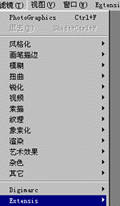
1.建立一個新文件,然后選擇濾鏡菜單或主菜單中的Extensis/Photographics...,會出現Photographics的界面,中間的白色工作區就是我們新建的圖像文件區域。如圖: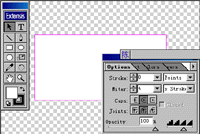 。
。
2. 選擇鋼筆工具![]() ,先沿著你想象中的路徑大概點出幾個節點
,先沿著你想象中的路徑大概點出幾個節點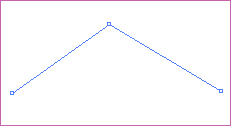 ,然后按住"Ctrl"鍵,點擊并拖動節點(鼠標變成
,然后按住"Ctrl"鍵,點擊并拖動節點(鼠標變成![]() )進行調整,調出你需要的路徑形狀
)進行調整,調出你需要的路徑形狀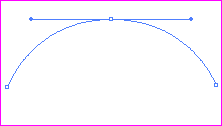 ,如果還想調整節點的位置,選擇箭頭工具
,如果還想調整節點的位置,選擇箭頭工具![]() 調整即可。
調整即可。
3、選擇文字工具,將鼠標移到剛做好的路徑上,鼠標箭頭會自動變成"I"的樣子;這時按下鼠標左鍵,路徑上會出現閃動的光標,現在就可以輸入文字了,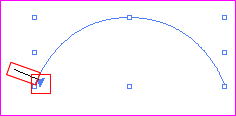 你會發現文字自動按照路徑排列;在第一個字的下方還有一個藍色的小三角,它是用來控制第一個字的位置的,你可以拖動它來移動整個字串。
你會發現文字自動按照路徑排列;在第一個字的下方還有一個藍色的小三角,它是用來控制第一個字的位置的,你可以拖動它來移動整個字串。
4、文字輸入完后,你還可以通過Colors面板調整字體顏色;也可以通過Text控制面板來調整字體效果。Colors面板和Text面板上的控制項很多,但是都很直觀,所以就不再一一說明了。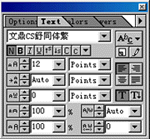
5、最后也是最關鍵的一步,注意!如果你不想讓最后生成的字串下面有一條線的話,切換到Options面板,確保文字在選擇狀態,將Stroke后面的值改為"0"。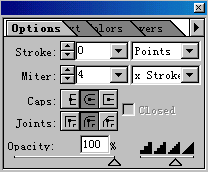
6、選擇下方的“應用”(Apply)或者“應用到新圖層”(Apply to new layer),整個效果制作完成。

標簽(TAG) 普通字效




























